En la vida cotidiana, todos necesitan un tiempo de inactividad. Sin embargo, hay momentos en que debemos estar disponibles solo para algunos contactos importantes. A continuación, exploramos cómo configurar tu Android para que ciertos contactos suenen incluso cuando el dispositivo está en modo silencio, utilizando la función de No molestar (DND).
¿Puedo hacer que mi teléfono suene para una persona específica?
La respuesta es sí, pero deberás utilizar el modo No molestar. Cambiar al modo silenciar no te permitirá modificar la configuración de contactos individuales. El modo DND ofrece una variedad de opciones que se adaptan a tus necesidades, incluyendo la posibilidad de establecer excepciones para contactos favoritos.
Cómo ajustar el modo No molestar
Para que ciertos contactos suenen mientras el resto permanece en silencio, sigue estos pasos:
- Abre Contactos o Teléfono > Contactos.
- Selecciona los contactos uno por uno y agrégales a Favoritos. Busca el ícono de estrella, que puede variar según el fabricante de tu Android.
- Accede a Configuración.
- Toca Sonidos o Notificaciones dependiendo de tu dispositivo.
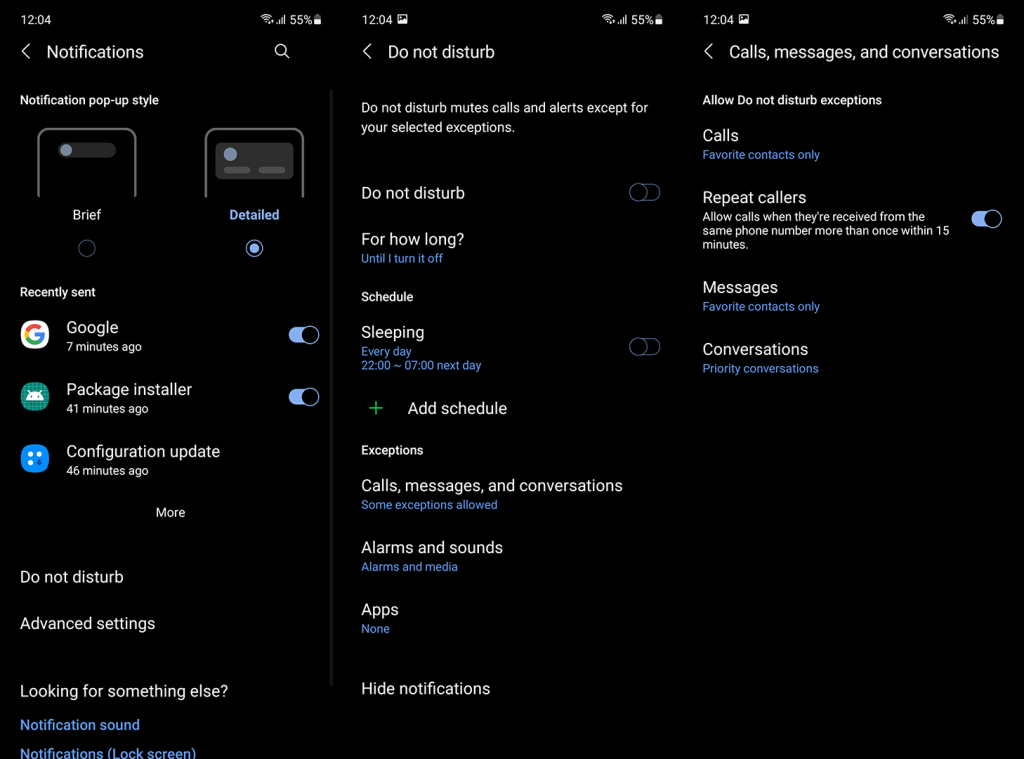
- Presiona No molestar.
- Activa No molestar o establece un horario y abre Excepciones.
- Configura las opciones en Contactos favoritos solamente.
Con DND habilitado, recibirás notificaciones solo de tus contactos favoritos. También puedes activar la repetición de llamadas, permitiendo que las llamadas de una misma persona se escuchen si llaman varias veces, muy útil en situaciones urgentes.
1. Configuración de notificaciones prioritarias
Si quieres que ciertos contactos sigan sonando en modo silencioso, puedes utilizar el método de configuración de notificaciones prioritarias:
- Abre la aplicación Configuración en tu dispositivo Android.
- Selecciona Sonido o Sonido y vibración.
- Toca No molestar o No molestar y excepciones.
- Busca y selecciona la sección Prioridad solo permite.
- Habilita Llamadas y notificaciones.
- Configura las aplicaciones que deseas establecer como prioridad.
Siguiendo estos pasos, podrás asegurarte de que las llamadas o notificaciones importantes no se pierdan, manteniendo el dispositivo en silencio.
2. Crear tonos de llamada personalizados para contactos
Asignar tonos de llamada únicos a contactos importantes es otra excelente manera de asegurarte de que sonarán, incluso si el teléfono está en modo silencioso:
- Identifica el contacto para el que deseas crear un tono de llamada personalizado.
- Accede a la información del contacto en la aplicación de contactos.
- Busca la opción para establecer un tono de llamada personalizado.
- Si no está disponible, usa una aplicación de administración de archivos para seleccionar un archivo de audio.
- Asigna el archivo de audio deseado como tono de llamada.
- Prueba el tono llamando al contacto; debería sonar en modo silencioso.
Recuerda respetar las leyes de derechos de autor al usar archivos de audio.
3. Utilizar aplicaciones de terceros
Las aplicaciones de terceros ofrecen más opciones para personalizar los tonos de llamada:
Algunas aplicaciones populares son:
| Nombre de la aplicación |
Funcionalidad |
| Ringtone Maker |
Crear tonos personalizados para contactos específicos. |
| Contactos VIP |
Asignar tonos únicos o patrones de vibración a contactos importantes. |
| No molestar timbre |
Configurar perfiles con diferentes comportamientos para el tono de llamada. |
Al instalar aplicaciones, consulta opiniones de usuarios y asegurarte que sean compatibles con tu dispositivo.
Con estas configuraciones y aplicaciones, podrás personalizar las notificaciones de tu dispositivo Android para que los contactos importantes siempre te lleguen, incluso en modo silencioso.
Gracias por leer. ¿Te fue útil esta información? Deja un comentario abajo o contáctanos si tienes preguntas.

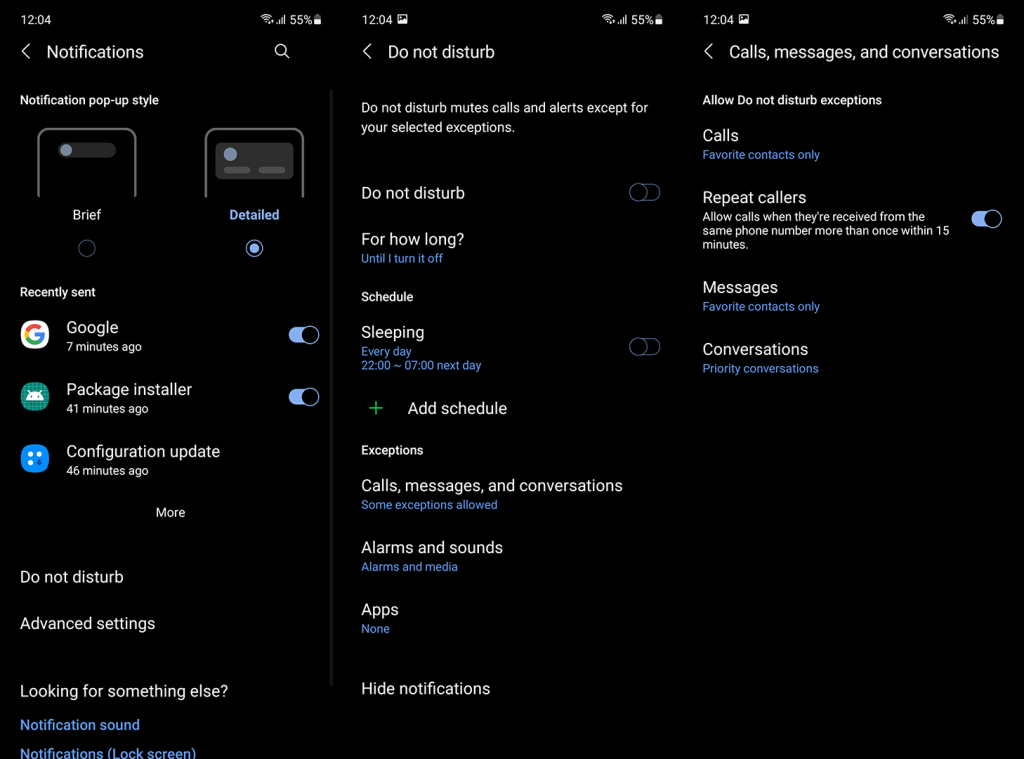









Juanito -
Me encanta la opción de poder personalizar mis notificaciones, ¡es lo mejor! Ahora nunca me perderé un mensaje importante
Andrés 123 -
¡Qué buena info! Este truco debería ser más conocido, la verdad. Me gustaría saber más sobre otros trucos útiles
Eliana R. -
¡Eso es justo lo que necesitaba! Siempre me perdía mensajes importantes. Gracias por explicarlo tan bien.
Hugo 5567 -
¡Qué fuerte! No sabía que esto se podía hacer. Siempre me molestaba que en modo silencioso no escuchara ciertos mensajes. ¡Mil gracias!
Mia T. -
Siempre pensé que era imposible hacer eso en Android. ¿Alguna vez has probado esto en un teléfono más antiguo?
Carmen López -
Voy a intentarlo ahora mismo. ¡Ojalá funcione! Nunca me he sentido tan emocionada con un truco de teléfono
David desde Madrid -
Súper útil. Deberías hacer un video sobre esto, seguro más gente le gustaría ver cómo se hace. ¡Saludos!
Jorge 10x -
Siempre quería esto. Ahora, más que nunca, puedo desconectarme y seguir recibiendo notificaciones que realmente importan
Gina C. -
Me encanta esta función. La he estado usando todo el tiempo y me ahorra muchos dolores de cabeza. ¡Altamente recomendable
Lucas T -
¿Alguien sabe si esto afecta la duración de la batería? Me preocupa después de cambiar tantas configuraciones
María Joanna -
Es muy bueno saber que hay una solución a este problema. Lo voy a compartir con mis amigos, a ellos también les vendrá bien.
Pedro 2010 -
No sé cómo agradecértelo. Siempre es un lío intentar escuchar mensajes importantes mientras estoy en reuniones
Violeta C. -
Oye, probé el truco y no funcionó con un contacto en específico. ¿Alguien más tuvo el mismo problema
Lucia Gomez -
He estado buscando una solución para esto, ¡y por fin la encontré aquí! Definitivamente lo probaré. :)
Javier M. -
A veces me da miedo cambiar configuraciones en Android, pero este artículo lo ha hecho todo tan sencillo. Lo aprecio mucho
Mariana M. -
¡Esto es todo lo que estaba buscando! La forma en que explicas es tan clara. Gracias por compartir. ¡Intentaré esto inmediatamente
Carmen M. -
Es bastante fácil de seguir. Ya hice los pasos y ¡funcionó! Ahora mis amigos importantes siempre aprenden a sonar.
Pablo el profe -
Súper útil. A veces es un lío estar lidiando con las configuraciones. Gracias por la ayuda con el modo silencioso
Mateo L. -
¡Excelente artículo! Siempre he querido que ciertos contactos suenen, incluso cuando mi teléfono está en modo silencioso. Gracias por compartir este truco.
Teresa K. -
Genial! No puedo esperar para probarlo. Este tipo de tutoriales son los que necesitamos más. Muchísimas gracias
Héctor Samurai -
Yo siempre pensaba que estaba atrapado en el silencio. Gracias a este artículo, ahora puedo disfrutar de mis contactos favoritos. ¡Gracias
Sofía R. -
Pregunta: ¿Este método funciona para todas las versiones de Android? Me gustaría saber si hay alguna limitación
Samuel IT -
Esto va directamente a mis favoritos. Muy práctico. Gracias por todos los detalles que compartiste. ¡Eres genial
El perro azul -
¡Sorpresa! Este artículo me ha cambiado la vida. Ahora no me pierdo nunca un mensaje de mi pareja. ¡Gracias!
Raúl el viajero -
Me encanta su forma de redactar. Muy claro y directo. Para los que no saben, esto es una joya en Android.
Aida Pérez -
Una pregunta, ¿se puede seleccionar grupos de contactos? Me gustaría que algunos sonaran y otros no
Claudia del Sur -
¿Es posible hacer esto para todas las aplicaciones de mensajería? Me gustaría que funcionara también para WhatsApp o Telegram.